Sbloccare un disco protetto da BitLocker
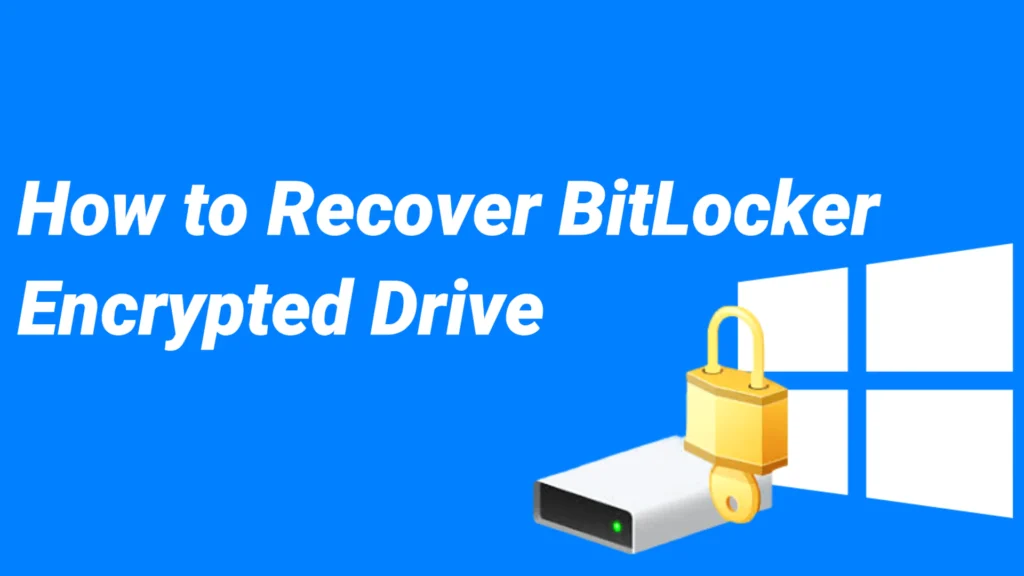
BitLocker è una funzionalità che esiste da molto tempo e fornisce un modo per crittografare i dati sul disco rigido per impedire l’accesso non autorizzato è utile se mantieni i file sensibili sul tuo dispositivo, è fondamentale prendere le misure necessarie per proteggerli.
La crittografia è un processo per rendere illeggibili dati senza un’adeguata autorizzazione. Quando si usa la crittografia per confondere i dati, essi continueranno ad essere illeggibili anche quando verranno condividi con altri. Solamente che possiede la chiave di crittografia corretta, può decifrare i dati quindi riuscire a leggerne il contenuto.
Come attivarlo
- Aperto Inizio.
- Cercare Pannello di controllo e fare clic sul risultato superiore per aprire l’app.
- Clicca su Sistema e sicurezza.
- Clicca su “BitLocker Drive Encryption.”
- Nella sezione “Azionamento del sistema operativo”, fare clic su “Accendi BitLocker” opzione.
- Seleziona l’opzione per salvare la chiave di recupero:
- Salva sul tuo account Microsoft.
- Salva in un file.
- Stampa il recupero.
- Suggerimento rapido: Se ti fidi del cloud, salva la chiave di recupero nel tuo account Microsoft utilizzando l’opzione Salva nel tuo account Microsoft. Puoi sempre recuperare la chiave di crittografia su questa posizione OneDrive.
- Fai clic su Il prossimo bottone.
- Scegli tra le due opzioni di crittografia:
- Nuova modalità di crittografia ( ideale per unità fisse su questo dispositivo ).
- Modalità compatibile ( migliore per unità che possono essere spostate da questo dispositivo ).
- Fai clic su Il prossimo bottone.
- Controlla il “Esegui il controllo del sistema BitLocker” opzione.
- Fai clic su Continua bottone.
- Fai clic su Riavvia ora bottone.
Come Disattivarlo
Esistono due metodi:
Tramite CMD (Prompt dei Comandi) usando questo comando: “manage-bde -protectors -get <drive letter>: > %UserProfile%\Desktop\BitLockerRecoveryKey.txt”. Sostituendo <drive letter> con la lettera associata al disco del quale vuoi recuperare la chiave di BitLocker.
Tramite Power Shell di windows usando questo comando: “(Get-BitLockerVolume -MountPoint <drive letter>).KeyProtector > $env:UserProfile\Desktop\BitLockerRecoveryKey.txt”. Sostituendo <drive letter>con la lettera del disco del quale si vuole recuperare la chiave di BitLocker.

